managing and configuret test
managing and configuret test
Dalam Visual Studio, solusinya menggunakan lingkungan default dan konfigurasi umum untuk semua tes di bawah solusi. Konfigurasi ini digunakan untuk mengendalikan pelaksanaan tes berdasarkan pada beberapa faktor. Sepanjang waktu, sangat kecil kemungkinan bahwa tes akan dilaksanakan berdasarkan file konfigurasi tunggal. Sebagai contoh, tes otomatis berjalan di mesin yang berbeda mungkin harus menggunakan adaptor data untuk mengumpulkan data yang berbeda. Konfigurasi jaringan bervariasi berdasarkan konfigurasi sistem dan kecepatan jaringan. Selama masa ini, pengaturan dapat disesuaikan dan dikonfigurasi menggunakan file dengan ekstensi seperti testsettings dalam Visual Studio 2012.
Dalam Visual Studio, solusinya menggunakan lingkungan default dan konfigurasi umum untuk semua tes di bawah solusi. Konfigurasi ini digunakan untuk mengendalikan pelaksanaan tes berdasarkan pada beberapa faktor. Sepanjang waktu, sangat kecil kemungkinan bahwa tes akan dilaksanakan berdasarkan file konfigurasi tunggal. Sebagai contoh, tes otomatis berjalan di mesin yang berbeda mungkin harus menggunakan adaptor data untuk mengumpulkan data yang berbeda. Konfigurasi jaringan bervariasi berdasarkan konfigurasi sistem dan kecepatan jaringan. Selama masa ini, pengaturan dapat disesuaikan dan dikonfigurasi menggunakan file dengan ekstensi seperti testsettings dalam Visual Studio 2012.
File testsettings ini digunakan untuk menentukan peran yang akan digunakan untuk Test Run, mengkonfigurasi untuk mengumpulkan data diagnostik selama TestRun, dan untuk mengontrol Uji Berjalan pada beberapa mesin.Dalam Visual Studio 2012, file testsettings, tidak lagi digunakan untuk unit test; runsettings digunakan untuk konfigurasi kustom. runsettings digunakan untuk Test Runs untuk mengkonfigurasi pengaturan seperti direktori penyebaran dan analisis cakupan kode.
File testsettings harus digunakan untuk web performance tests, load tests, and coded UI test. Penggunaan runsettings untuk unit test untuk mengkonfigurasi penyebaran dan kode cakupan. Bab ini mencakup bagian berikut di bawah pengaturan tes file untuk jenis tes yang berbeda:
Using Test Settings
Konfigurasi tes ini memerlukan file testsettings yang akan ditambahkan ke dalam solution sebagai prasyarat. Lebih dari satu file testsettings dapat ditambahkan, tetapi hanya satu yang dapat aktif setiap saat. Untuk menambahkan file testsettings, pilih solution dan klik kanan dan pilih Add dan kemudian New Item dari menu konteks. Pilih Test Settings dari jendela Add New Item. Setelah menambahkan pengaturan, klik kanan pada pengaturan dan pilih Active Load and Web Test Settings untuk mengaktifkan pengaturan untuk beban dan web tes kinerja. Gunakan menu TEST dan pilih Test Settings dan kemudian Select Test Settings File untuk memilih file yang sudah dibuat.
The General Options
Ini adalah halaman umum untuk menentukan Name dan memberikan Description untuk pengaturan. Bagian ini juga menyediakan fitur untuk mengubah skema penamaan file Test
Results. Secara default, dibutuhkan nama pengguna saat ini dan nama mesin dengan menjalankan tanggal dan waktu yang ditambahkan ke nama file. Skema kustom yang ditentukan pengguna juga dapat ditetapkan untuk nama Test Results. Timestamp tanggal sekarang dapat ditambahkan ke nama file dengan memilih opsi untuk menambahkan nilai seperti yang ditunjukkan pada
gambar berikut.
File testsettings harus digunakan untuk web performance tests, load tests, and coded UI test. Penggunaan runsettings untuk unit test untuk mengkonfigurasi penyebaran dan kode cakupan. Bab ini mencakup bagian berikut di bawah pengaturan tes file untuk jenis tes yang berbeda:
Using Test Settings
Konfigurasi tes ini memerlukan file testsettings yang akan ditambahkan ke dalam solution sebagai prasyarat. Lebih dari satu file testsettings dapat ditambahkan, tetapi hanya satu yang dapat aktif setiap saat. Untuk menambahkan file testsettings, pilih solution dan klik kanan dan pilih Add dan kemudian New Item dari menu konteks. Pilih Test Settings dari jendela Add New Item. Setelah menambahkan pengaturan, klik kanan pada pengaturan dan pilih Active Load and Web Test Settings untuk mengaktifkan pengaturan untuk beban dan web tes kinerja. Gunakan menu TEST dan pilih Test Settings dan kemudian Select Test Settings File untuk memilih file yang sudah dibuat.
The General Options
Ini adalah halaman umum untuk menentukan Name dan memberikan Description untuk pengaturan. Bagian ini juga menyediakan fitur untuk mengubah skema penamaan file Test
Results. Secara default, dibutuhkan nama pengguna saat ini dan nama mesin dengan menjalankan tanggal dan waktu yang ditambahkan ke nama file. Skema kustom yang ditentukan pengguna juga dapat ditetapkan untuk nama Test Results. Timestamp tanggal sekarang dapat ditambahkan ke nama file dengan memilih opsi untuk menambahkan nilai seperti yang ditunjukkan pada
gambar berikut.
The Roles Option
Bagian ini untuk memeriksa apakah tes harus dijalankan pada komputer lokal atau pada mesin
remote. Pengaturannya diatur untuk berjalan pada mesin lokal secara default. Untuk dijalankan
pada mesin remote, berikan nama-nama controller dan agent bersama dengan peran untuk tes.
Mesin remote bisa menjadi pengontrol atau agent, tapi controller tunggal mengontrol dan
mengumpulkan data dari beberapa agen.
Halaman Role digunakan untuk mengkonfigurasi controller dan agent untuk mengumpulkan
data dan untuk menjalankan pengujian. Rincian mengkonfigurasi controller dan agen dijelaskan
dalam Bab 7 , Load Test. Pilih Test Execution Method sebagai Remote execution dan kemudian
pilih Controller name dari daftar drop-down Controller, yang akan mengontrol agent dan
mengumpulkan data uji.
data dan untuk menjalankan pengujian. Rincian mengkonfigurasi controller dan agen dijelaskan
dalam Bab 7 , Load Test. Pilih Test Execution Method sebagai Remote execution dan kemudian
pilih Controller name dari daftar drop-down Controller, yang akan mengontrol agent dan
mengumpulkan data uji.
Klik Roles untuk menambahkan peran yang berbeda untuk menjalankan tes dan
mengumpulkan data. Peran bisa menjadi Web Server atau SQL Server . Setiap peran
menggunakan Test Agent yang dikelola oleh controlter. Anda dapat terus menambahkan peran.
Untuk memilih peran yang ingin Anda jalankan dengan pengujian, klik Set as role to run tests .
Peran lain tidak akan menjalankan tes, tetapi akan digunakan untuk pengumpulan data. Untuk membatasi jumlah agen yang digunakan untuk tes, kita dapat mengatur atribut dan
menyaring. Klik di Add di bagian Agent attributes for selected role dan kemudian masukkan
atribut nama dan nilai untuk peran yang dipilih.
mengumpulkan data. Peran bisa menjadi Web Server atau SQL Server . Setiap peran
menggunakan Test Agent yang dikelola oleh controlter. Anda dapat terus menambahkan peran.
Untuk memilih peran yang ingin Anda jalankan dengan pengujian, klik Set as role to run tests .
Peran lain tidak akan menjalankan tes, tetapi akan digunakan untuk pengumpulan data. Untuk membatasi jumlah agen yang digunakan untuk tes, kita dapat mengatur atribut dan
menyaring. Klik di Add di bagian Agent attributes for selected role dan kemudian masukkan
atribut nama dan nilai untuk peran yang dipilih.
Data and Diagnostics
Dari halaman Data and Diagnostics, kita dapat mendefinisikan adaptor data diagnostik yang
digunakan role untuk mengumpulkan data. Jika ada beberapa data dan diagnosa yang dipilih
untuk role, dan jika ada agen yang tersedia, controller akan memanfaatkan agen tersedia untuk
mengumpulkan data. Untuk mengkonfigurasi setiap data dan diagnostik, pilih diagnostik dan klik
Configure untuk membuka dialog dan mengkonfigurasi diagnostik yang dipilih.
Dari halaman Data and Diagnostics, kita dapat mendefinisikan adaptor data diagnostik yang
digunakan role untuk mengumpulkan data. Jika ada beberapa data dan diagnosa yang dipilih
untuk role, dan jika ada agen yang tersedia, controller akan memanfaatkan agen tersedia untuk
mengumpulkan data. Untuk mengkonfigurasi setiap data dan diagnostik, pilih diagnostik dan klik
Configure untuk membuka dialog dan mengkonfigurasi diagnostik yang dipilih.
Tetapi dalam kasus role kedua, yaitu SQL Server , data dan diagnostik diaktifkan sebagai
pengendali memiliki agent yang cocok, seperti yang ditunjukkan pada gambar berikut:
Untuk masuk ke konfigurasi lanjutan untuk diagnostic yang dipilih, pilih Configure dari Data and Diagnostics untuk membuka dialog dan mengkonfigurasi rincian. Contoh berikut menunjukkan konfigurasi untuk Event Log Detail :
pengendali memiliki agent yang cocok, seperti yang ditunjukkan pada gambar berikut:
Untuk masuk ke konfigurasi lanjutan untuk diagnostic yang dipilih, pilih Configure dari Data and Diagnostics untuk membuka dialog dan mengkonfigurasi rincian. Contoh berikut menunjukkan konfigurasi untuk Event Log Detail :
Deployment section
Gunakan bagian ini untuk mengkonfigurasi file dan folder yang akan digunakan bersama dengan
aplikasi. Apapun yang ditentukan di sini dianggap sebagai file tambahan yang dikerahkan bersama dengan file aplikasi. Ada pilihan checkbox sebagai Enable deployment, digunakan untuk mengaktifkan atau menonaktifkan penyebaran. Secara default, adalah dicentang.
Gunakan bagian ini untuk mengkonfigurasi file dan folder yang akan digunakan bersama dengan
aplikasi. Apapun yang ditentukan di sini dianggap sebagai file tambahan yang dikerahkan bersama dengan file aplikasi. Ada pilihan checkbox sebagai Enable deployment, digunakan untuk mengaktifkan atau menonaktifkan penyebaran. Secara default, adalah dicentang.
Setup and Cleanup Scripts
Pada bagian ini, file script ditentukan untuk dijalankan sebelum dan setelah menjalankan tes.
Hal ini berguna dalam menetapkan lingkungan untuk menjalankan tes dan juga dalam membersihkan file atau objek lain yang digunakan selama pengujian. Script ini untuk semua tes di bawah solution. Jadi, kita harus berhati-hati saat menulisnya - script harus ditulis sedemikian
rupa sehingga akan bekerjasama dengan semua jenis tes.
Pada bagian ini, file script ditentukan untuk dijalankan sebelum dan setelah menjalankan tes.
Hal ini berguna dalam menetapkan lingkungan untuk menjalankan tes dan juga dalam membersihkan file atau objek lain yang digunakan selama pengujian. Script ini untuk semua tes di bawah solution. Jadi, kita harus berhati-hati saat menulisnya - script harus ditulis sedemikian
rupa sehingga akan bekerjasama dengan semua jenis tes.
Hosts option
Ada dua pilihan di sini. Salah satunya adalah untuk memilih host default dan yang
lainnya tidak jalankan. Halaman ini adalah untuk menentukan host default untuk
dijalankan tes. Untuk menjalankan tes di proses yang sama seperti ASP.NET, pilih
ASP.NET dari jenis host. Perhatikan bahwa detail bagian yang lain yang diperlukan
diaktifkan setelah memilih ASP.NET . Berikan rincian seperti URL untuk tes, yang akan
menunjuk ke URL aplikasi.
Ada dua pilihan di sini. Salah satunya adalah untuk memilih host default dan yang
lainnya tidak jalankan. Halaman ini adalah untuk menentukan host default untuk
dijalankan tes. Untuk menjalankan tes di proses yang sama seperti ASP.NET, pilih
ASP.NET dari jenis host. Perhatikan bahwa detail bagian yang lain yang diperlukan
diaktifkan setelah memilih ASP.NET . Berikan rincian seperti URL untuk tes, yang akan
menunjuk ke URL aplikasi.
Langkah selanjutnya adalah mengkonfigurasi jika tes harus dijalankan dengan
menggunakan server pengembangan ASP.NET atau menggunakan IIS lokal. Jika Anda
memilih opsi untuk menjalankan menggunakan server pengembangan local, Anda perlu
menyediakan path situs dan root aplikasi web. Dalam kasus IIS, kita tidak harus
memberikan detail seperti itu karena akan diambil dari sistem itu sendiri.
menggunakan server pengembangan ASP.NET atau menggunakan IIS lokal. Jika Anda
memilih opsi untuk menjalankan menggunakan server pengembangan local, Anda perlu
menyediakan path situs dan root aplikasi web. Dalam kasus IIS, kita tidak harus
memberikan detail seperti itu karena akan diambil dari sistem itu sendiri.
Test Timeouts
Nilai-nilai ini ditentukan untuk menetapkan batas waktu Test Run. Tes dapat memerlukan
lebih banyak waktu dari biasanya karena berbagai faktor dalam sistem. Kita tidak bisa
menunggu untuk menyelesaikan tes. Ada situasi di mana beberapa tes mungkin memakan waktu lebih dari yang diharapkan karena banyak faktor lain seperti masalahmasalah lingkungan. Dalam kasus tersebut, tetapkan batas waktu maksimum setelah pengujian yang mana akan berhenti dan pengujian selesai. Jika melebihi batas, proses akan dibatalkan. Ada dua pilihan untuk pengaturan batas waktu:
• Abort a Test Run if its total execution time exceeds : Ini adalah untuk mengatur
total batas runtime pengujian terlepas dari jumlah dan jenis pengujian. Seluruh tes
akan dibatalkan setelah melebihi batas.
• Mark an individual test as failed if its execution time exceeds : Ini untuk
menentukan batas waktu untuk pengujian individu. Hal ini berlaku untuk semua jenis
pengujian yang dijalankan. Pada saat pengujian melebihi pengujian individu, pengujian
akan ditandai sebagai gagal dan pengujian berikutnya dalam daftar akan terus berjalan.
Properti Timeout ditetapkan untuk pengujian yang menggunakan properti pengujian
akan menimpa batas waktu default yang ditetapkan di sini.
Nilai-nilai ini ditentukan untuk menetapkan batas waktu Test Run. Tes dapat memerlukan
lebih banyak waktu dari biasanya karena berbagai faktor dalam sistem. Kita tidak bisa
menunggu untuk menyelesaikan tes. Ada situasi di mana beberapa tes mungkin memakan waktu lebih dari yang diharapkan karena banyak faktor lain seperti masalahmasalah lingkungan. Dalam kasus tersebut, tetapkan batas waktu maksimum setelah pengujian yang mana akan berhenti dan pengujian selesai. Jika melebihi batas, proses akan dibatalkan. Ada dua pilihan untuk pengaturan batas waktu:
• Abort a Test Run if its total execution time exceeds : Ini adalah untuk mengatur
total batas runtime pengujian terlepas dari jumlah dan jenis pengujian. Seluruh tes
akan dibatalkan setelah melebihi batas.
• Mark an individual test as failed if its execution time exceeds : Ini untuk
menentukan batas waktu untuk pengujian individu. Hal ini berlaku untuk semua jenis
pengujian yang dijalankan. Pada saat pengujian melebihi pengujian individu, pengujian
akan ditandai sebagai gagal dan pengujian berikutnya dalam daftar akan terus berjalan.
Properti Timeout ditetapkan untuk pengujian yang menggunakan properti pengujian
akan menimpa batas waktu default yang ditetapkan di sini.
Unit Test
Di sinilah Anda mengkonfigurasi folder yang digunakan tes unit dan folder saat Test Runs. Ada
pilihan lain untuk mengkonfigurasi folder tambahan untuk tes. Dalam bagian the Root folder for the assemblies to be loaded, pilih folder di mana variabel lingkungan dan rakitan tambahan lainnya yang diperlukan untuk uji unit yang ada. Ini adalah folder dasar di mana uji unit akan mencari setiap Informasi tambahan yang diperlukan untuk pengujian.
Di sinilah Anda mengkonfigurasi folder yang digunakan tes unit dan folder saat Test Runs. Ada
pilihan lain untuk mengkonfigurasi folder tambahan untuk tes. Dalam bagian the Root folder for the assemblies to be loaded, pilih folder di mana variabel lingkungan dan rakitan tambahan lainnya yang diperlukan untuk uji unit yang ada. Ini adalah folder dasar di mana uji unit akan mencari setiap Informasi tambahan yang diperlukan untuk pengujian.
The Use the Load Context for assemblies in the test directory. Pilihan dicentang secara
default, yang digunakan untuk memuat semua rakitan dalam konteks beban. Pilihan ini bisa tidak
dicentang jika ada banyak rakitan dan tidak perlun untuk memuat semua rakitan dengan konteks
beban dan tes ini juga tidak tergantung pada saat memuat mereka dengan konteks beban.
Pilihan Folders to use when the tests are run digunakan untuk menentukan folder tambahan
untuk mencari setiap rakitan selama pelaksanaan tes. Ada dua Pilihan tambahan bersama dengan
path folder. Use Load Context adalah pilihan pertama, yang merupakan checkbox untuk
menentukan apakah direktori harus menggunakan konteks beban untuk rakitan. Pilihan kedua
adalah untuk memasukkan subfolder untuk menemukan rakitan selama pelaksanaan tes.
default, yang digunakan untuk memuat semua rakitan dalam konteks beban. Pilihan ini bisa tidak
dicentang jika ada banyak rakitan dan tidak perlun untuk memuat semua rakitan dengan konteks
beban dan tes ini juga tidak tergantung pada saat memuat mereka dengan konteks beban.
Pilihan Folders to use when the tests are run digunakan untuk menentukan folder tambahan
untuk mencari setiap rakitan selama pelaksanaan tes. Ada dua Pilihan tambahan bersama dengan
path folder. Use Load Context adalah pilihan pertama, yang merupakan checkbox untuk
menentukan apakah direktori harus menggunakan konteks beban untuk rakitan. Pilihan kedua
adalah untuk memasukkan subfolder untuk menemukan rakitan selama pelaksanaan tes.
The Additional folders to use when discovering tests : Pilihan ini digunakan untuk menyediakan
jalur folder ketika menjalankan tes jarak jauh. Pengujian jarak jauh terjadi jika tes otomatis oleh Test
Manager atau Team Build. Jalur ini digunakan untuk menemukan rakitan saat pelaksanaan tes,
baik dengan MSTest atau dengan Test Controller.
jalur folder ketika menjalankan tes jarak jauh. Pengujian jarak jauh terjadi jika tes otomatis oleh Test
Manager atau Team Build. Jalur ini digunakan untuk menemukan rakitan saat pelaksanaan tes,
baik dengan MSTest atau dengan Test Controller.
Editing the Test Run configuration file
File konfigurasi uji menyimpan semua informasi konfigurasi yang ditetapkan dalam
bagian sebelumnya. Editor atau jendela yang kita gunakan pada bagian sebelumnya
mengurus menulis informasi ke file. Ini adalah file XML yang normal yang dapat diedit
secara manual jika informasi yang memadai tentang perubahan yang diperlukan
tersedia. Tambahan perawatan harus dilakukan tentang format dan sintaks teks
sementara ketika diperbarui.
File konfigurasi uji menyimpan semua informasi konfigurasi yang ditetapkan dalam
bagian sebelumnya. Editor atau jendela yang kita gunakan pada bagian sebelumnya
mengurus menulis informasi ke file. Ini adalah file XML yang normal yang dapat diedit
secara manual jika informasi yang memadai tentang perubahan yang diperlukan
tersedia. Tambahan perawatan harus dilakukan tentang format dan sintaks teks
sementara ketika diperbarui.
Untuk membuka file konfigurasi pengujian menggunakan editor XML, pilih konfigurasi uji
file dari solusi explorer, dan klik kanan dan pilih opsi Open with . Kemudian, pilih editor
file XML atau notepad dari daftar. File XML berisi semua Informasi yang dibangun
menggunakan editor.
file dari solusi explorer, dan klik kanan dan pilih opsi Open with . Kemudian, pilih editor
file XML atau notepad dari daftar. File XML berisi semua Informasi yang dibangun
menggunakan editor.
The Web Test option
Tes web memerlukan beberapa pengaturan khusus untuk dijalankan. Tes web dapat
dijalankan di browser yang berbeda dan dengan set data yang berbeda. Halaman ini
memiliki pilihan untuk menentukan pengaturan yang diperlukan.Menggunakan pilihan pertama Fixed run count , menentukan jumlah iterasi pelaksanaan. Ini akan menjadi pelaksanaan tetap berdasarkan pada hitungan tertentu, atau dapat One run per data source row .Jika jumlah iterasi pelaksanaan adalah tetap, tes akan berjalan untuk jumlah tertentu. Jika disebutkan sebagai satu baris perbaris sumber data, tes akan berjalan untuk masing-masing baris dalam sumber data yang melekat pada tes.
Tes web memerlukan beberapa pengaturan khusus untuk dijalankan. Tes web dapat
dijalankan di browser yang berbeda dan dengan set data yang berbeda. Halaman ini
memiliki pilihan untuk menentukan pengaturan yang diperlukan.Menggunakan pilihan pertama Fixed run count , menentukan jumlah iterasi pelaksanaan. Ini akan menjadi pelaksanaan tetap berdasarkan pada hitungan tertentu, atau dapat One run per data source row .Jika jumlah iterasi pelaksanaan adalah tetap, tes akan berjalan untuk jumlah tertentu. Jika disebutkan sebagai satu baris perbaris sumber data, tes akan berjalan untuk masing-masing baris dalam sumber data yang melekat pada tes.
Pilihan kedua adalah untuk memilih Browser type yang digunakan untuk pengujian.Halaman ini juga memiliki pilihan untuk mensimulasikan think times. Think times adalah waktu yang dihabiskan di antara dua tindakan tes. Ada pilihan baru yang lain Use request URL's directory as the default path for cookies untuk menyimpan cookie di path yang sama seperti URL.
Visual Studio 2012 memiliki file konfigurasi baru dengan ekstensi runsettings yang terutama
digunakan untuk unit test. File testsettings masih bisa digunakan untuk unit test, jika tes
dijalankan menggunakan MSTest adapter yang dibuat dengan menggunakan versi Visual Studio
sebelumnya. File runsettings dapat digunakan dengan adapter yang manapun untuk
diperpanjang, menggunakan Visual Studio 2012, seperti .NUnit dan xUnit adalah beberapa dari
kerangka unit uji extensible yang digunakan dalam Visual Studio 2012. File testsettings di Visual
Studio 2012 ini terutama digunakan untuk beban dan kinerja web tes dan setiap tes dikerahkan
untuk lingkungan laboratorium. Menggunakan runsettings untuk unit test jauh lebih cepat daripada menggunakan testsettings.
digunakan untuk unit test. File testsettings masih bisa digunakan untuk unit test, jika tes
dijalankan menggunakan MSTest adapter yang dibuat dengan menggunakan versi Visual Studio
sebelumnya. File runsettings dapat digunakan dengan adapter yang manapun untuk
diperpanjang, menggunakan Visual Studio 2012, seperti .NUnit dan xUnit adalah beberapa dari
kerangka unit uji extensible yang digunakan dalam Visual Studio 2012. File testsettings di Visual
Studio 2012 ini terutama digunakan untuk beban dan kinerja web tes dan setiap tes dikerahkan
untuk lingkungan laboratorium. Menggunakan runsettings untuk unit test jauh lebih cepat daripada menggunakan testsettings.
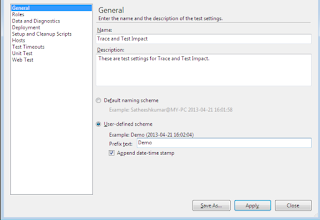
0 Response to "managing and configuret test"
Post a Comment